簡介
System Center 客戶越來越有興趣利用雲端運算的技術與財務優勢,而這些優勢無法與內部部署的 IT 基礎結構搭配使用。 如果您是這些客戶之一,並且想知道如何開始您的雲端移轉旅程,Azure 移轉是一個很好的解決方案。
使用 Operations Manager 的新功能,您現在可以以不具設備的方式產生您內部部署環境的完整庫存,以便在 Azure 移轉中用來評估電腦的縮放比例。 這項新功能可讓您更深入瞭解您的內部部署環境,並透過全面的商務案例分析,計算移轉和現代化所節省的基礎結構成本。 分析包括移轉和現代化的成本節省評估。 Operations Manager 監視的所有電腦都會包含在產生的庫存中。
此功能可用來探索 System Center Operations Manager 所監視的 Windows 伺服器和 Linux 伺服器。
先決條件
若要套用此 Hotfix,您必須安裝下列其中一項:
安裝說明
套用此修正程式的指示:
1. 停止任何執行的 Operations Console 實例。
2. 流覽至 <Local Path>\Microsoft System Center\Operations Manager\Console。
3. 備份下列檔案:
) Microsoft.Mom.UI.Wrappers.dll b) Microsoft.Mom.UI.Components.dll c) Microsoft.SystemCenter.Telemetry.EventData.dll
4. 請將上述路徑中的檔案取代為此自我解壓縮器套件中顯示相同名稱的檔案, (版本 10.22.10565.0) 。
5. 以系統管理員身分啟動操作主控台。
6. (選擇性) 的先決條件:若要產生更準確的商務案例報告,建議您匯入下列 MPP: a) 如果您監視 WS 2016 及以上工作負載:HTTPs://www.microsoft.com/en-us/download/details.aspx?id=54303 b) 如果您監視 WS 2012 或低於工作負載:HTTPs://www.microsoft.com/en-us/download/confirmation.aspx?id=9296
7. 如果您已根據適用的 Windows 工作負載版本匯入上述任一 MPP,請匯入下列覆寫 MPP: ) AzMigrate.Discover.Override.WindowsServer.2012.mp b) AzMigrate.Discover.Override.WindowsServer.2016andAbove.mp
8. 流覽至 [系統管理窗格],並檢查 Azure 移轉的潛在儲存專案。
從 Operations Manager 產生商務案例的逐步指引
1. 流覽至 Operations Manager 伺服器的 [監控] 索引標籤,然後選取 [檢視潛在節省額度]。
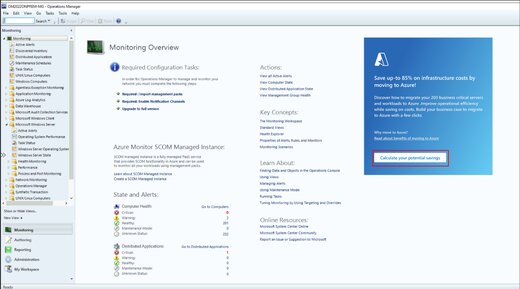
2. 確定您已匯入 Windows 伺服器管理套件,以便能夠將相關的庫存相關效能資料包含在將產生的 CSV 中。 雖然這不是必要專案,但有助於在 Azure 移轉中達成更精確的評估。
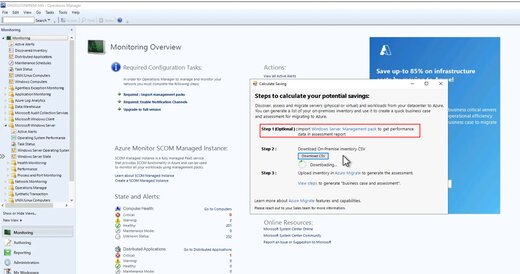
3. 選取下方的內部部署 庫存連結,以 CSV 格式下載您的內部部署庫存詳細資料。
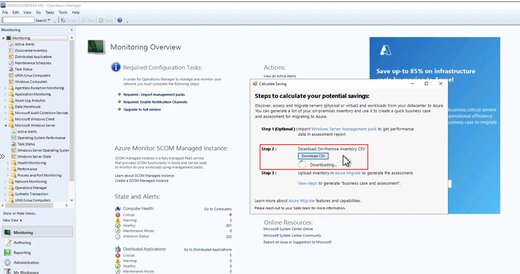
4. 選取 azure 移轉連結以流覽至 Azure 移轉入口網站,並使用您的 Azure 訂閱詳細資料登入。
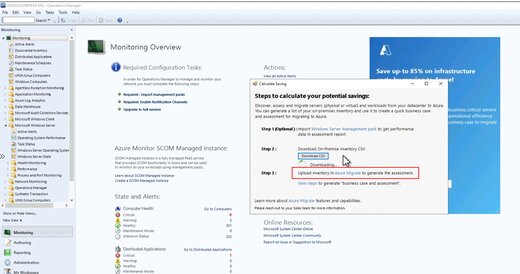
5. 在 Azure 移轉中,依照此處提及的步驟來設定新專案 。
6. 請依照下列步驟匯入 CSV 庫存,或按一下這裡 以取得詳細資料。
a. 在 [移轉目標 > 伺服器 > Azure 移轉:探索和評估中,選取 [探索]。
b. 在 [探索電腦] 中,選取 [使用 CSV 匯入]。
c. 上傳 .csv 檔案,然後選取 [ 匯入]。
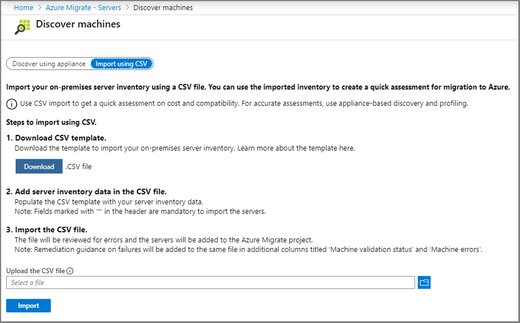
7. 就是這樣。 您已準備好建立快速商務案例,或執行移 轉到 Azure 的評估。 立即開始您的 Azure 移轉旅程!










